Comment restaurer les discussions de GBWhatsapp vers WhatsApp ?
Jul 15, 2025 • Déposé à: Gestion de Apps de Réseaux Sociaux •Des solutions éprouvées

Différence entre WhatsApp et GBWhatsapp

Disponibilité: WhatsApp et GBWhatsapp fonctionnent tous deux sur les appareils Android et iOS. Cependant, WhatsApp peut être téléchargé sur le Google Play Store et l'App Store d'Apple. Mais, GBWhatsapp peut être téléchargé en exécutant un fichier APK. Il est donc plus facile de se procurer WhatsApp que GBWhatsapp.
Restrictions: GBWhatsapp est plus avancé car il offre beaucoup de fonctionnalités mais moins de restrictions pour les utilisateurs. GBWhatsapp vous permet de partager plus de photos et de vidéos car il a modifié et augmenté son stock de 90 photos. L'utilisateur peut envoyer des fichiers vidéo plus volumineux car il prend en charge le fichier de 30 mb. Cependant, WhatsApp ne prend pas en charge l'envoi de plus de 30 photos à la fois.
GBWhatsapp permet aux utilisateurs de gérer plusieurs comptes sur le même appareil. Il est donc facile de passer d'un compte personnel à un compte professionnel si nécessaire. WhatsApp ne prend pas en charge une telle fonctionnalité
Securité: WhatsApp a une forte intégration de la sécurité. Par conséquent, il s'assure de fournir une plateforme sûre où les utilisateurs peuvent communiquer même des informations confidentielles et cruciales.
Cependant, GBWhatsApp est basé sur la conception de WhatsApp ; par conséquent, il est également sécurisé comme WhatsApp, mais les fonctions supplémentaires offrent moins de protection. Il n'est donc pas recommandé d'utiliser GBWhatsApp pour les communications officielles.
Comment puis-je restaurer GB WhatsApp vers WhatsApp?
Si vous avez utilisé GBWhatsApp, mais qu'il n'est plus interactif pour vous et que vous souhaitez revenir à la version originale de WhatsApp avec toutes vos discussions et leurs informations, il est très facile de restaurer la version originale.
Etape 1: Tout d'abord, faites une sauvegarde de vos chats dans GBWhatsApp. Pour cela, allez dans l'onglet Chats, appuyez sur l'icône avec les trois lignes horizontales dans le coin supérieur droit, et accédez aux Paramètres.

Etape 2: Recherchez la section Chats sur votre écran pour accéder au menu.

Etape 3: Recherchez l'option de sauvegarde par chat dans la fenêtre suivante et appuyez sur le bouton.
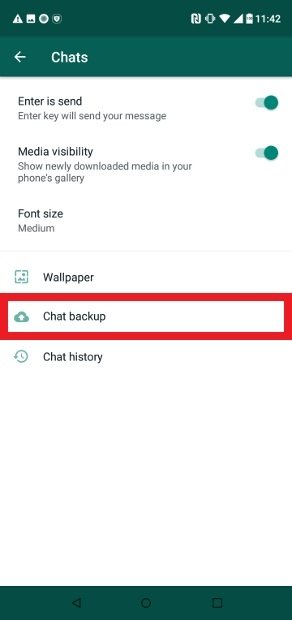
Etape 4: Appuyez sur le bouton vert Back Up pour restaurer le stockage interne du téléphone.
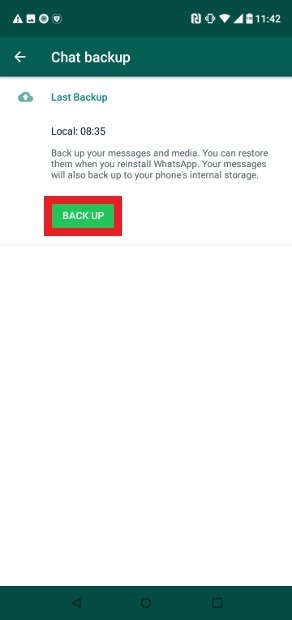
Etape 5: Vous avez besoin d'un explorateur de fichiers pour renommer le dossier GBWhatsapp en WhatsApp sur le stockage interne de votre téléphone. À cette fin, nous utiliserons les options les plus populaires d'ES File Explorer.
Etape 6: Téléchargez et installez ES File Explorer depuis le Play Store et ouvrez-le sur votre téléphone.
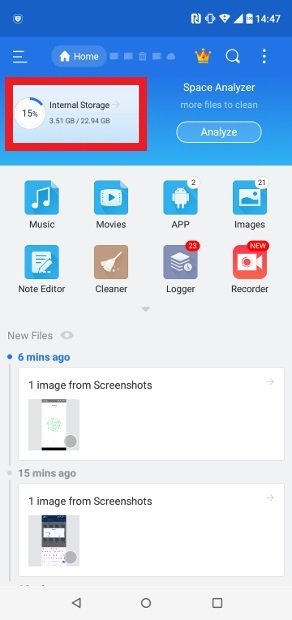
Etape 7: Localisez le dossier GBWhatsapp dans tous les dossiers existants et renommez-les.
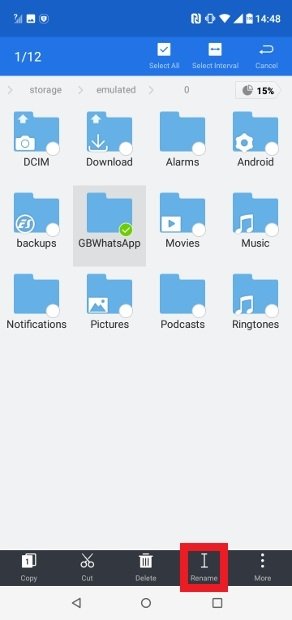
Étape 8: Pour ce faire, maintenez la touche enfoncée pendant quelques secondes une fois que vous avez trouvé le dossier. Le menu des options s'affichera et vous devrez sélectionner Renommer.
Etape 9: Changez le nom du dossier, qui s'appelle maintenant WhatsApp.
Etape 10: Renommez tous les dossiers à l'intérieur qui contiennent également GBWhatsapp dans leur nom. Vous devez supprimer le préfixe "GB" de tous les sous-dossiers, car il est obligatoire.
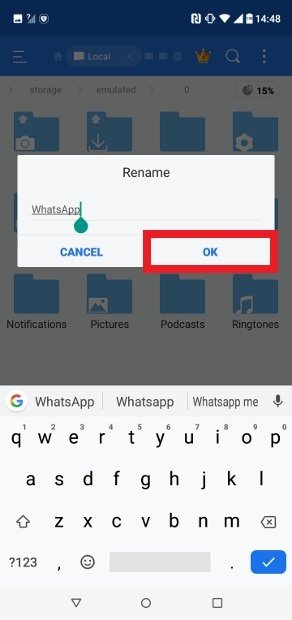
Ettape 11: Maintenant, téléchargez et installez la version originale de WhatsApp.
Etape 12: Effectuez la procédure habituelle de vérification du numéro de téléphone lorsque vous ouvrez l'application.
Etape 13: Si vous avez suivi toutes les étapes correctement, une nouvelle fenêtre apparaîtra pour vous informer de la présence d'une sauvegarde.
Etape 14: Nous venons de renommer la sauvegarde GBWhatsapp. Maintenant appuyez sur Restore, et vous commencerez à chatter avec le client officiel, mais il gardera toutes les conversations que vous avez entamé dans le MOD.
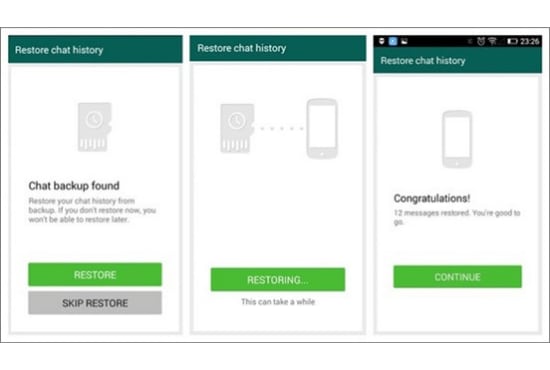
Comment transférer des données de GBWhatsapp vers WhatsApp ?
Le transfert de sauvegarde WhatsApp a été rendu aussi facile que possible à utiliser Dr.Fone. Tout le monde peut bénéficier de son utilisation sans aucune compétence technique. Nous allons aborder ici l'ensemble du processus en quatre étapes simples:
Etape 1: Configurer Dr. Fone WhatsApp Transfer
Tout d'abord, téléchargez le logiciel "WhatsApp Transfer" pour votre ordinateur Mac ou Windows. Suivez les instructions à l'écran lors de son installation.
Lorsque l'installation est terminée, ouvrez le logiciel, il vous montrera le menu principal.

Etape 2: Transférer vos messages GBWhatsApp
Cliquez sur l'option "Transfert WhatsApp", puis sur "Transfert de messages WhatsApp" sur la page d'accueil.

GBWhatsApp n'est pris en charge que par les appareils Android ; par conséquent, le transfert d'Android à android est possible en les connectant tous les deux, mais vous pouvez transférer de n'importe quel appareil à iOS si vous le souhaitez. Utilisez les câbles USB officiels.
Gardez à l'esprit que votre appareil actuel est en premier, et votre nouvel appareil en second. Par conséquent, le téléphone actuel s'affichera sur le côté gauche de l'écran. Si ce n'est pas le cas, utilisez l'option de retournement au milieu de l'écran.

Etape 3: Effectuer le transfert GBWhatsapp
Cliquez sur le bouton Transfert en bas à droite de l'écran, et le processus s'exécutera automatiquement. En outre, connectez les deux appareils en permanence tout au long de ce processus.
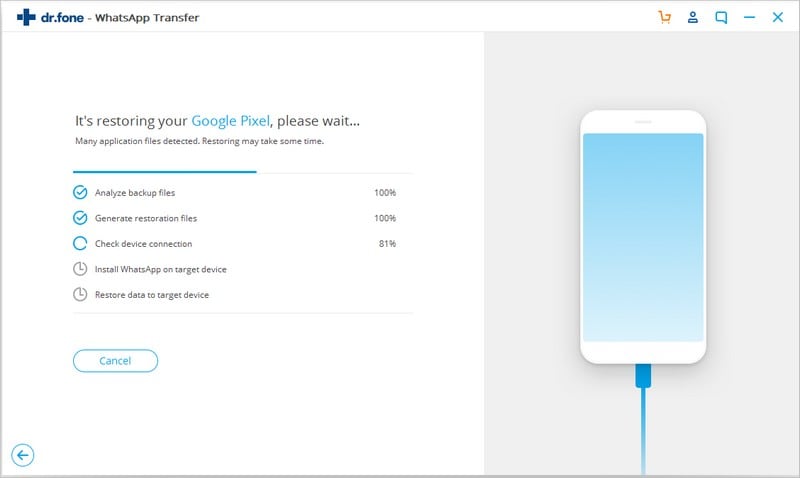
Etape 4: Terminez le transfert de GBWhatsapp
- Déconnectez les deux appareils après avoir terminé le transfert. Ouvrez maintenant votre WhatsApp ou GBWhatsApp sur votre nouvel appareil et terminez le processus des options de réglage.
- Connectez-vous à votre compte en utilisant votre numéro de téléphone et entrez un message codé.
- Maintenant, cliquez sur le bouton Restaurer lorsque vous y êtes invité.
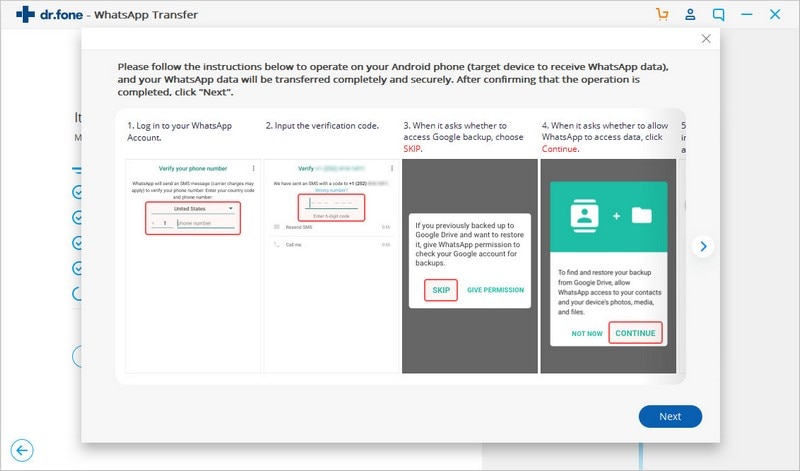
- WhatsApp/GBWhatsApp analysera et vérifiera les fichiers transférés pour vous donner un accès complet à toutes les conversations et à tous les fichiers multimédias sur votre appareil!
Autres moyens de transférer des messages GBWhatsApp vers un nouvel appareil:
Cependant, Dr.Fone WhatsApp Transfer est la solution la plus simple et la plus efficace, ainsi que la plus rapide. Néanmoins, s'il ne peut pas vous aider et que vous voulez toujours transférer vos données, alors voici quelques façons de transférer des messages GBWhatsApp vers un nouvel appareil:
Préparation de vos fichiers:
Précisez si le transfert s'effectue entre l'application WhatsApp officielle et une autre application WhatsApp officielle ou les éditions GBWhatsApp. Si le transfert se fait entre les versions normales de l'application, vous pouvez suivre l'étape suivante.
Transférer vos fichiers:
- Insérez une carte SD dans l'appareil que vous utilisez.
- Naviguez dans le gestionnaire de fichiers jusqu'à votre dossier WhatsApp/GBWhatsApp.
- Transférez le dossier complet sur la carte SD.
- Attendez la fin de ce processus.
- Insérez maintenant la carte SD dans votre nouvel appareil en la retirant du précédent.
- Copiez et collez les fichiers dans la mémoire interne de votre nouveau téléphone et retirez la carte SD.
Restaurer les conversations GBWhatsapp sur un nouvel appareil:
- Installez GBWhatsapp sur un nouvel appareil et connectez-vous à votre compte en suivant le processus de sauvegarde des données stockées.
- Cliquez sur le bouton Restaurer maintenant et regardez tous vos messages WhatsApp/GBWhatsapp qui seront restaurés sur votre compte et vous aurez un accès complet à toutes vos conversations.
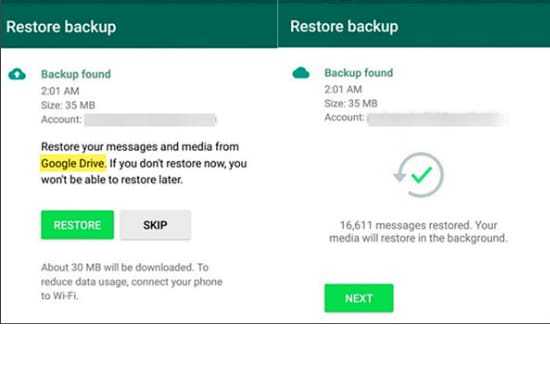
Voici les étapes à suivre pour restaurer les données de GBWhatsapp vers WhatsApp.
Gestion de WhatsApp
- Transfert de WhatsApp
- 4. Transférer WhatsApp d'iOS à PC
- 5. Transférer WhatsApp d'Android à iOS
- 6. Transférer WhatsApp d'iOS à Android
- 7. Transférer WhatsApp de Huawei à Android
- 8. Passer de WhatsApp à GBWhatsApp
- 10. Modèle de message WhatsApp pour les vacances
- Sauvegarde de WhatsApp
- 2. Extracteur de sauvegarde WhatsApp
- 3. Sauvegarder les messages WhatsApp
- 4. Sauvegarder les photos/vidéos WhatsApp
- 5. Sauvegarder WhatsApp sur PC
- 6. Sauvegarder WhatsApp sur Mac
- 8. Restaurer la sauvegarde WhatsApp de Google Drive à iCloud
- Restauration de WhatsApp
- 1. Meilleurs outils gratuits de récupération de WhatsApp
- 4. Récupérer les messages WhatsApp supprimés
- 6. Récupérer les messages WhatsApp supprimés
- Conseils WhatsApp
- 1. Meilleur statut WhatsApp
- 4. Meilleures applications de mod WhatsApp
- 5. Obtenir WhatsApp sur iPod/iPad/Tablette
- 6. Accéder au dossier WhatsApp
- 8. Masquer les coches WhatsApp
- 9. Pirater un compte WhatsApp
- 13. Télécharger YoWhatsApp
- Problèmes WhatsApp
- Gestion de WhatsApp Business
- 1. WhatsApp Business pour PC
- 3. WhatsApp Business pour iOS
- 5. Sauvegarder et restaurer WhatsApp Business
- 7. Changer un compte WhatsApp Business en compte normal
- Autres applications sociales
- ● Gérer /transférer /récupérer des données
- ● Déverrouiller l'écran /activer /verrouiller FRP
- ● Résoudre la plupart des problèmes iOS et Android
- Essai Gratuit Essai Gratuit Essai Gratuit Essai Gratuit
- >

















Blandine Moreau
Éditeur
Généralement noté4.5(105participants)